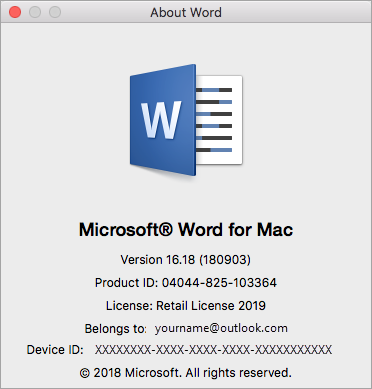Da biste saznali koju verziju sustava Office koristite, učinite sljedeće:
-
Otvorite postojeći dokument sustava Office ili otvorite bilo koju aplikaciju sustava Office kao što su Word ili Excel i stvorite novi dokument (koristimo Word u našim primjerima).
-
Nakon toga usporedite ono što se vidi u vašoj instaliranoj verziji sustava Office sa snimkama zaslona u odjeljcima u nastavku. Osnovni su koraci za pronalaženje informacija o verziji sustava Office isti neovisno o tome koju ste aplikaciju sustava Office otvorili.
Savjet: Ako tražite podatke programa Outlook jer pokušavate uvesti ili izvesti detalje, pročitajte članak Koju verziju programa Outlook koristim?
Pretplata na Microsoft 365 koristi karticu Datoteka i prikaz Backstage sustava Office, što vidite nakon što kliknete Datoteka. Evo što vidite u odjeljku Word nakon što odaberete Datoteka > račun.
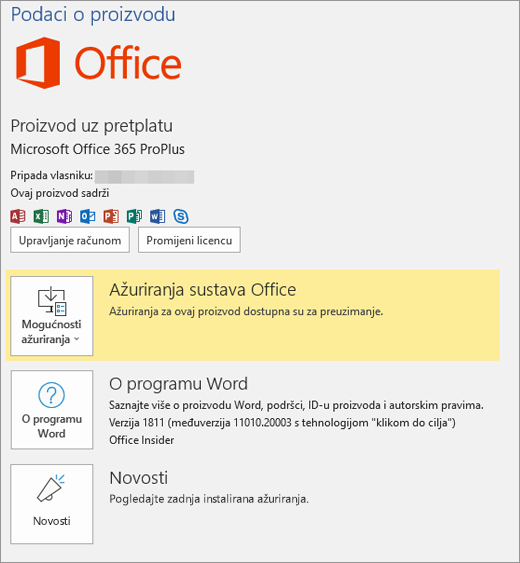
Kada kliknete O Word, vidjet ćete verziju (16) sustava Microsoft 365 i bitnu verziju koju koristite – 32-bitnu ili 64-bitnu.

Te se verzije koriste karticom Datoteka i backstage prikazom sustava Office koji će vam se prikazati nakon što kliknete na karticu Datoteka. Evo što vidite u odjeljku Word nakon što odaberete Datoteka > račun.
Napomena: U programu Outlook kliknite Datoteka > Račun sustava Office.
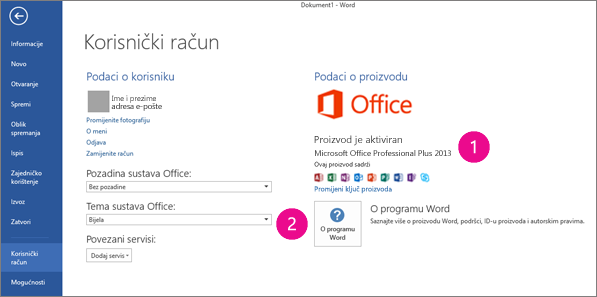


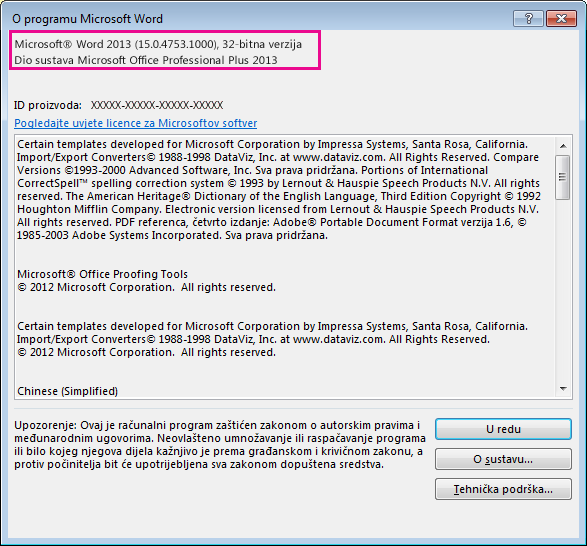
Otvorite datoteku u bilo kojoj aplikaciji sustava Office Mobile, odaberite Izbornik > Postavke > O. Evo što vidite:
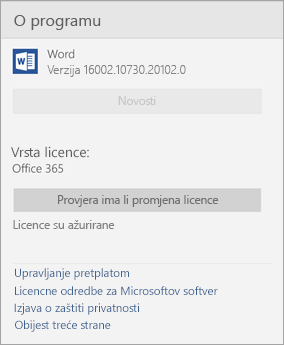
Odaberite Microsoft Word izbornik O programu Word.
U dijaloškom okviru koji će se otvoriti možete vidjeti broj verzije, kao i vrstu licence. U primjeru u nastavku broj je verzije 16.18, a licenca je jednokratna kupnja sustava Office 2019 za Mac.